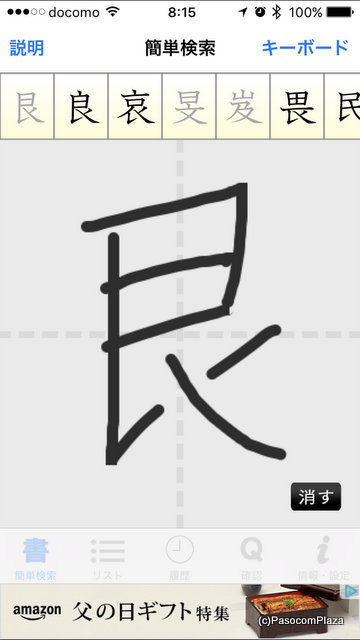読み方が分からない。これ誰さん? 何て読むの?
そんな時はスマホの画面に直接手書きします。
名簿を見ていて・・・え~何て読むんだろう??
人の名前だから間違えられないし。
という時に、スマホがあったら、スマホで調べますよね。
でもどうやって? 読み方が分からないのですから。
そんな時は、手書きを使います。
でもどこに書けばいいの?
漢字を手書きで探すアプリがあります。

この画面に、指で文字を書いていきます。

「良」の上の点がないのって・・・

書いてみると、上に候補が表示されます。「これだ」と思うものを押します。

へー、「うしとら」って言うんだ。一文字で「うしとら」さんって言うんだ!

じゃあ、この漢字はなんて??
書いてみます。そして上に表示された候補を押してみます。

へー、「いぐるみ」って言うんだ。

じゃあ、これは何て読むの? サンズイに里。
どこかで見たような、でも覚えてない!
手書きで書いて、上に表示される候補の中から該当するものを押します。
いろいろな候補が表示されるので、うろ覚えでも書いてみるといいですね。

「かいり」か! これで「ノット」って読むんですね。
【詳細】を押してみます。

これも人名に使える感じです。「かいり」くんだったのか。
iPhoneの場合、右上の□に↑を押してみます。

すると、コピーのメニューが表示されました。
別の場所で使おうと思ったら、このままこの漢字をコピーできるのですね。
【漢字をコピー】を押します。

例えばメールの画面で。
コピーした漢字を使いたい場所を少し長めに押して指を離します。
するとメニューが表示されます。【ペースト】を押します。

先ほどの漢字が貼りつきますので、メール、またメッセージやLINEなどでも同様に利用できますね。

もしも「弋浬」って名簿に書いてあったら、ちょっと読めませんわ。。。
実際にはないと思いますが(笑)。
実は先日私がスマホを使っていたら、その人に「この漢字わかる? そういうのが調べられるんだったらスマホにしようかと思うんだけど」
と言われ、これをお見せしたわけです。
その時は、その漢字自体がなかった(手書きだったので、どこかで書き間違ったか?)ようで、どう探しても見当たりませんでした。
でも「そういう漢字はないらしい」と分かっただけでもよかったようです。
私、スマホ活用アドバイザーですからね、どんな時にも最適な解決法が出せるように、引き出しは増やしておかなくては・・・と思った次第です。
実際に1つのアプリで解決しなければ、別のアプリ、別の方法とあれこれ使ってみますけれど「手書きで探せるアプリがあるんだ」と知っておくことは必要ですね。
無料ですしね。
ご興味のある方はぜひお試しくださいませ。

レストランでも、この漢字なんて読むんだろう?
どうやって入力するんだろうってことありますよね。
そんな時にも手書きは便利だと思います。
私の好きな浦安ブライトンホテル にあるレストラン。
これ何と読むと思いますか。

もう一つはこれ
答えは「鉄板焼き ひもろぎ」
「中華料理 かかん」です。どちらも美味しいですよ。
▼Zoomで講座を主催するけど、やり方これで合ってるのかな・・・という方にはこちらを
IT初心者のための「Zoom主催者」講座開催 あなたもできるようになる!

▼スマホの無料体験が、オンラインでもできます!
はじめてのオンラインレッスン体験会「スマホのいろは」

▼Zoomのやり方がわからない!という方はこちらをどうぞ
【使い方ガイド】ゼロからはじめるZoomの使い方(Windows編)
▼Zoomでバーチャル背景がどうしてもうまくいかないという方はこちらを
超簡単!Zoomのバーチャル背景を上手に設定する方法

▼緑色の背景ってどういう意味? どうやるの?という方にはこちらを
バーチャル背景に使う緑のプラダンを自分のバックに

ところでみなさん毎月スマホにいくら払ってますか?
私も母も、スマホ代は安く済んでます!
スマホに毎月いくら払ってる? スマホ代が安くなる3つの質問(2018/8/6)
★ ★ ★ ★ ★ ★ ★ ★ ★ ★ ★ ★ ★
★スマホのビジネス活用について知りたい
★SNSを仕事に活用したい
★スマホで写真や動画を上手に編集したい
★キャッシュレスについて知りたい
★その他セミナー、講演、執筆依頼など
★「こんなことできますか?」という
★ご相談・問い合わせはお気軽に。
★こちらからお願いします
★ → お問い合わせフォーム.
大人のためのスマホ・パソコン教室
パソコムプラザ 新浦安
047-305-6200
千葉県浦安市美浜1-7-107
(JR京葉線・新浦安駅徒歩3分)
●パソコムプラザのLINE ![]()
●パソコムプラザのホームページ
●パソコムプラザ twitter
●パソコムプラザ Instagra
>>私のSNS
★増田由紀 Facebook
★増田由紀 Instagram/Instagram(お弁当)
★増田由紀 Twitter
★増田由紀 YouTube
>>著書
★Amazon著者ページ
★日経BP社「いちばんやさしい60代からのAndroidスマホ」
★日経BP社「いちばんやさしい60代からのiPhone8、8 Plus、X」
★日経BP社「いちばんやさしい60代からのiPad iOS12対応」

 こんにちは。オンラインで学べる、大人のためのスマホ&パソコン教室
こんにちは。オンラインで学べる、大人のためのスマホ&パソコン教室